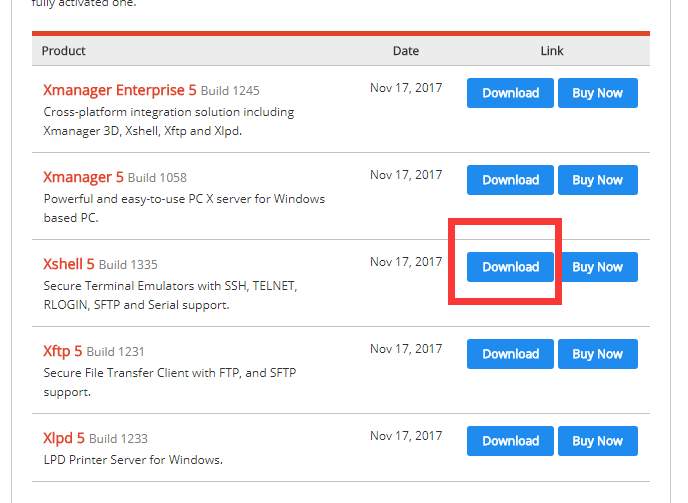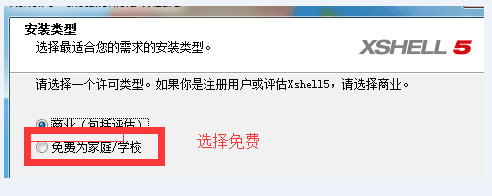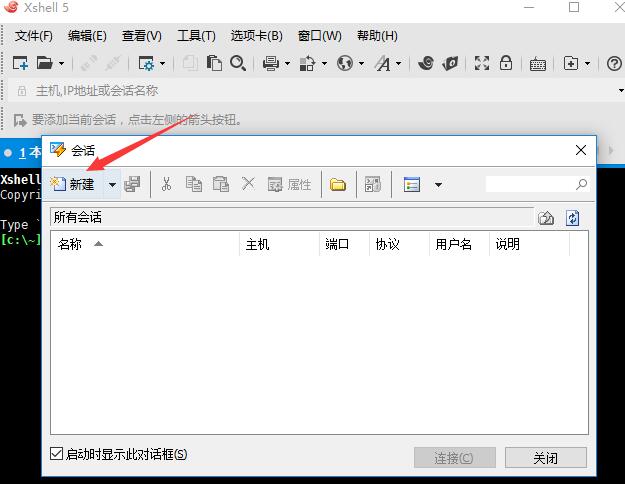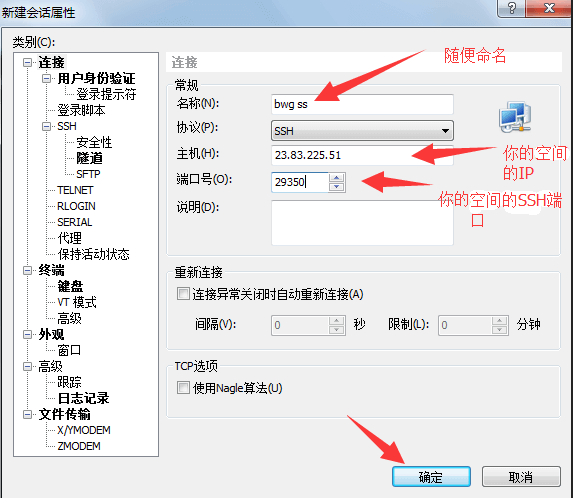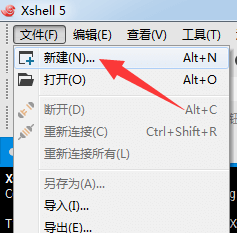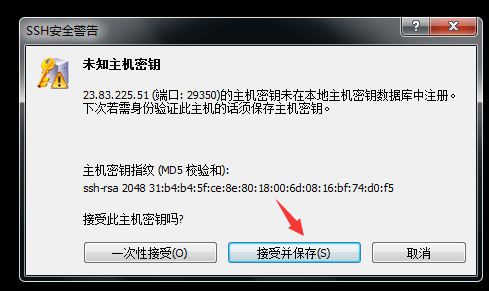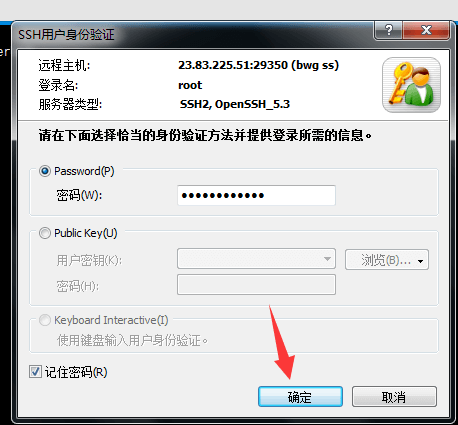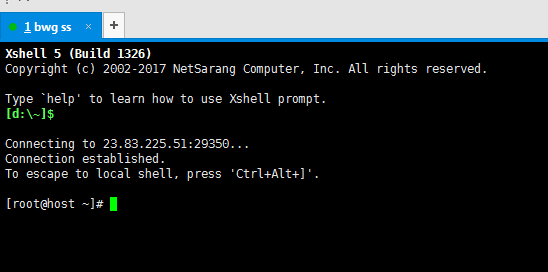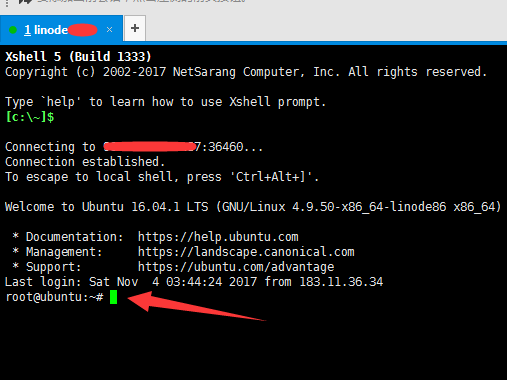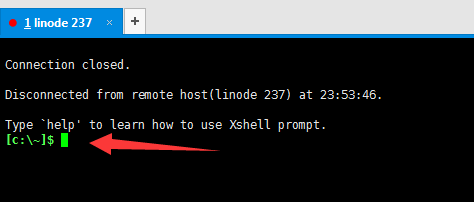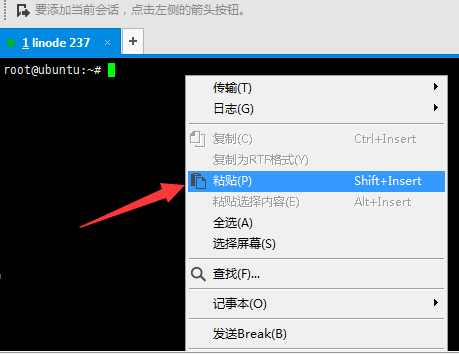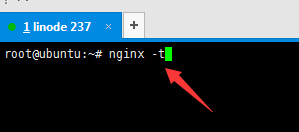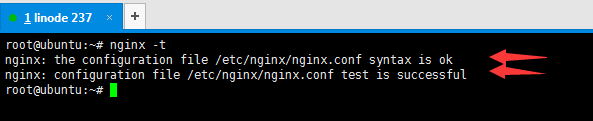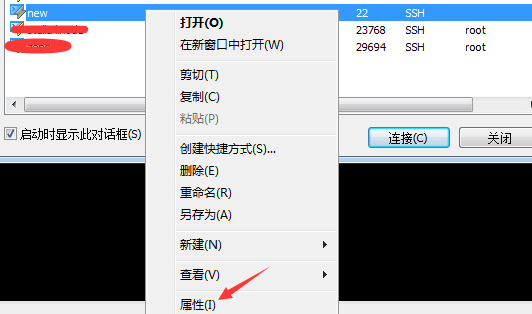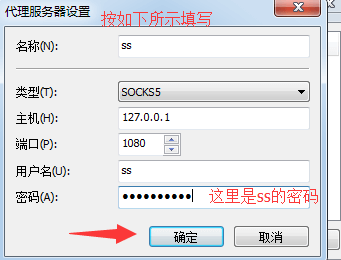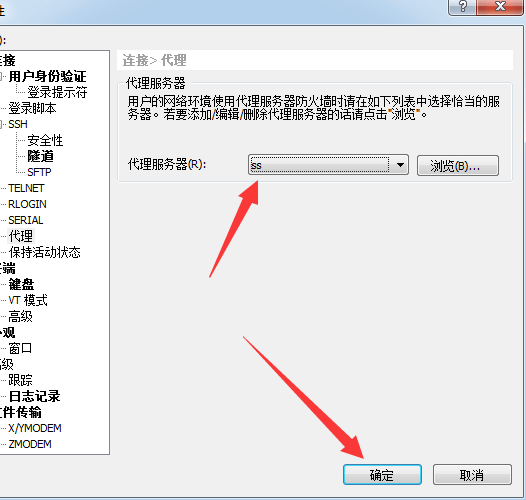Xshell是一种非常流行的SSH工具,用于在电脑上对远程空间(一般是VPS或服务器,共享空间很少用)进行通信和控制,功能比同类型的软件putty要强大,今天就来讲下如何使用xshell软件。
1. Xshell下载与安装
进入xshell官网下载页面,找到xshell5,点击后面的download
它会跳转到另一个页面,选择Evaluation user / Home & School user, license type要选择home and school use,这种是可以免费使用的,其他的按要求填好即可。填好之后再点submit
发送成功后会有提示
然后进入到你的前文填写的邮箱,会收到一个邮件,里面有一个下载链接,直接点开就可以下载XSHELL软件了。
下载完以后,点击安装,一直点下一步即可,需要注意这一步要选择免费为家庭/学校。
2. 在xshell里添加会话
新安装的xshell会自动提示你需要添加一个会话,点击新建
在弹出的窗口中依次填上如下数据
名称:就是会话的名字,随便写,方便记住就行
协议:默认就是SSH,不用管它
主机:就是你的空间的IP
端口号:就是你空间的端口号ssh port
其他不填,然后点击确定,添加成功。
如果要添加多个会话,就点击文件 - 新建,再填上相应的参数即可
3. 通过xshell连接空间服务器
点击文件-打开,在会话面板中,选中你要链接的会话,然后点击连接
第一次进入的时候,会出现以下提示,点击接受并保存
接下来会提示输入ssh 用户名,直接输入root,这个是任何VPS或主机默认的用户名,如果有其他的用户名,就输入其他的。
然后在记住用户名前面打勾,再点击确定
接下来会提示让你输入root的密码,复制密码后,在框中-右键-粘贴为纯文本,并勾选记住密码,再点击确定。
如果xshell面板中出现以下提示,则表示连接成功。如果提示密码不对,就要检查密码,必要时手动输入密码。
4. Xshell上指令操作步骤
首先要保证XSHELL跟空间是连通的状态,如下图所示,就是已经连接上
如果是下图所示这种情况,就是没有连接上,或者退出了,一定要重新连接成功才能继续操作。
XSHELL上面跟远程的VPS空间通信是用指令来完成的,下面是在xshell上面跟linux通信流程
1)输入指令: 复制好指令,在面板上-右键-粘贴即可输入,也可以手动输入。注意只支持英文字符半角
如下图所示,我们以nginx -t这个指令来演示
2)回车:在上一步输入指令后,直接回车
3)服务器执行指令
有些指令是有反馈结果的,会提示做了哪些事情,花了多少时间或者是提示结果等。如上图,nginx -t是测试nginx软件服务器的状态的,显示状态OK,有两条结果。
而有些指令又是没有结果的,像service nginx restart,重启nginx服务器,是没有任何结果提示的。无论指令有没有结果提示,最后都会回到新的命令指示符,如下图所示。
5. 常见ubuntu指令简单介绍
nano 文件编辑命令,后面接你要编辑的文件名带格式 ,如 nano php.ini
cd 进入目录命令,后面接你要进入的目录(对应电脑上的文件夹),如cd /etc/nginx/
cp 复制命令,后面接你要复制的源文件和新文件名, 如 cp php.ini new-php.ini
ls 列出当前目录下所有的文件及文件夹 ,ls -a 表示加上隐藏文件全部列出
wget 下载文件到当前目录,后面一般接文件的URL地址, 如
wget --no-check-certificate http://wordpress.org/latest.tar.gz 下载wp最新版本文件的意思
mv 移动命令,后面接源文件和目的目录 , 如 mv wp-config.php /var/www
rm 删除命名,后面接文件名, rm -r 删除文件夹的命令
命令使用注意:执行命令时一定要慎重,一定要知道自己在做什么,否则就有可能造成无法恢复的trouble!
6. Xshell使用常见问题
1)最常见的问题应该是连接不上的问题,这个主要出现在连接国外空间的时候,主要原因是被墙了。如下图所示
不用担心,可以用添加代理的方式解决,方法如下
1)首先你要有一个能上GOOGLE的SS账号,(SSR应该也可以),如果没有可以自己搭建一个,参考自己动手搭建科学上网工具(V+P+N)
2)然后点击 文件 -打开 -选择连不上的那个会话,然后右键 -点击属性
点击左侧的代理,然后点击右侧代理服务器后面的浏览
在弹出的窗口中,点击添加
然后依次下图填写相应的值,密码填上你的SS的密码,再点击确定
然后在把代理服务器选择ss,再点击确定
3)再重新连接对话,就可以发现成功连上了! YEAH!
2)快捷键的问题
很多我们日常使用的快捷键是不能用或者意思不同,比如CTRL+C,这个在XSHELL中是强制退出运行程序的意思。一定要注意。
如果需要复制,就先选中,然后右键-复制。如果需要粘贴,那么先选中,然后右键-粘贴。